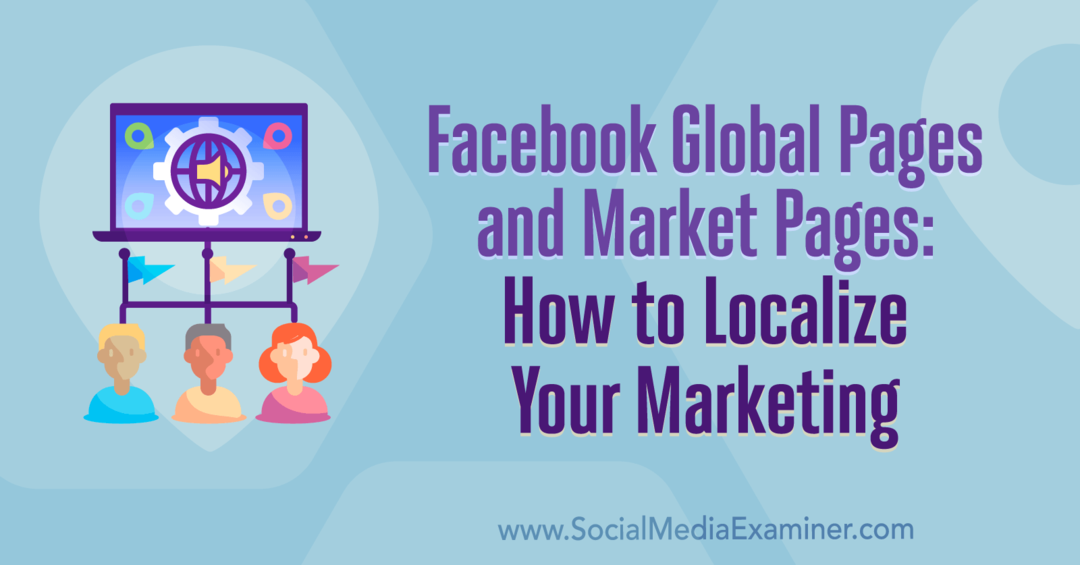Kako stilizirati izgled mreže u Instagramu: 4 alata za planiranje: Ispitivač društvenih medija
Instagram / / September 26, 2020
 Želite li lakši način za uređivanje stilskog i kohezivnog Instagram profila? Pitate se kako vidjeti kako će izgledati nove slike na vašem profilu prije nego što ih objavite?
Želite li lakši način za uređivanje stilskog i kohezivnog Instagram profila? Pitate se kako vidjeti kako će izgledati nove slike na vašem profilu prije nego što ih objavite?
U ovom ćete članku otkriti četiri alata za planiranje rasporeda mrežne mreže koji će vam pomoći u stvaranju vizualno atraktivne mreže profila.
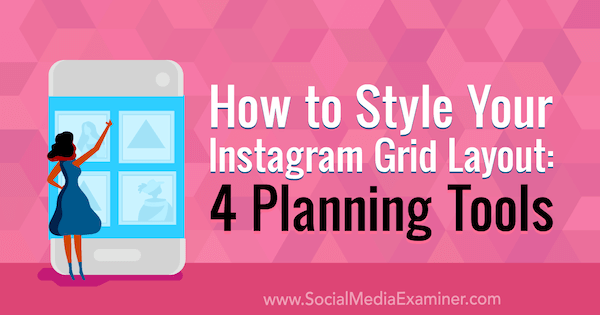
Zašto koristiti Instagram Grid Layout Tool?
Instagram je uvijek bio vizualno prva platforma. Za razliku od Facebooka, korisnici Instagrama vjerojatno će slijediti vaš račun ako vide kuriranu mrežu, nego ako je to naizgled nepovezan asortiman zbrkanih slika.
Ključno je da ispričati priču i dajte svom profilu vizualni glas tako da ljudi znaju što mogu očekivati od vašeg sadržaja. Također pomaže poslati jasnu poruku onoga što pokušavate postići s vašim Instagramom poput prodaje proizvoda ili usluga, slanja prometa na vaš blog ili web stranicu, poticanje pješačkog prometa do vaše trgovine, gradeći zajednicu istomišljenika ili jednostavno gradeći autoritet u određenoj kategoriji ili polje.
Druga je prednost kurirane mreže ta što dosljedna tema u boji ili paleta mogu biti nit koja povezuje vaše postove, čak i ako je sadržaj potpuno nepovezan. Povezivanjem svojih postova s temom ili paletom u boji možete pokriti više vrsta sadržaja i tema, ali i dalje imate mrežu koja ostaje povezana vizualnim znakovima.
Pro savjet: Isprobajte nešto drugo podijelivši slike na više pločica kako biste stvorili utjecaj na svoj profil. Poigrajte se bojom, tonom i stilom. Podjelom slike na devet pločica može se postići snažan vizualni učinak, što je idealno za lansiranje novih proizvoda ili isticanje važne najave.
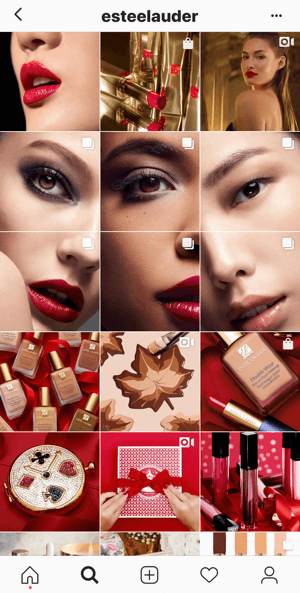
Bez obzira želite li koristiti alat za razdvajanje mreže ili ne, sljedeći alati za planiranje mreže pomoći će vam u mapiranju vaših pojedinačnih postova i stvaranju kohezivnih Instagram profil za optimalan utjecaj. Pomoću ovih alata možete osigurati da se vaše podijeljene slike prepliću s ostatkom vašeg sadržaja ili jednostavno provjerite kombinira li se pojedini post s ostatkom vašeg sadržaja.
# 1: Planoly
Planoly (iOS i Android) jedan je od najpopularnijih alata za planiranje mreže Instagram zbog svog intuitivnog rasporeda aplikacija i jednostavnosti upotrebe. Također je prikladno dostupan i na mobilnom i na stolnom računalu ako trebate prenijeti ili napisati kopiju s bilo kojeg uređaja.
Ovaj vam alat omogućuje upravljati i stvoriti svoje hashtagove, planirati i zakazivati objave i priče, i pristup podacima analitike za vaš račun. Besplatna verzija ima vrlo osnovne podatke, ali kako cijena plana raste, podaci postaju detaljniji i sveobuhvatniji.
Također ima fantastičnu značajku koja vam omogućuje podijeliti postove izravno pa nisu potrebni drugi alati. Tada možete raspored izravno iz aplikacije i neće trebati brinuti o redoslijedu postova. Imajte na umu da funkcija "raspored" neće automatski postavljati videozapise, priče ili više postova na vrtuljku; već šalje podsjetnik za objavljivanje na vaš telefon u vrijeme postavljanja.
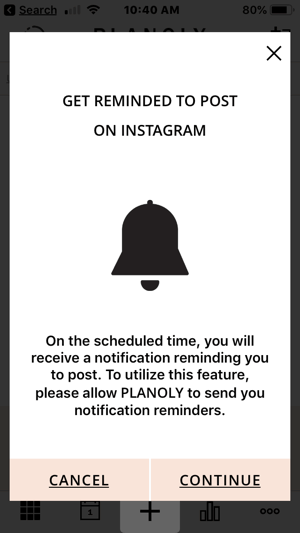
Na radnoj površini Planoly ima prikladan alat za kalendar koji vam pomaže u planiranju novih postova.
Jedan od nedostataka je taj što se mobilna aplikacija može malo sporo prenositi, a mjesečno možete prenijeti samo 30 slika s besplatnom verzijom.
Trošak: Besplatno. Za dodatne značajke nadogradite na jedan od plaćenih planova koji počinju s 9 dolara mjesečno. Plaćeni planovi omogućuju vam dodavanje više korisnika, pristup više analitičkim podacima i prijenos više od 30 slika mjesečno.
Da biste koristili ovaj alat, prvo preuzmite aplikaciju iz App Store ili Google Play trgovine. Stvorite račun i spojite svoj Instagram račun. Kada se prvotno prijavite, vidjet ćete svoj uobičajeni Instagram profil prikazan u obliku mreže.
Da biste započeli s dodavanjem postova, taknite simbol + na dnu aplikacije i odaberite svoju sliku.
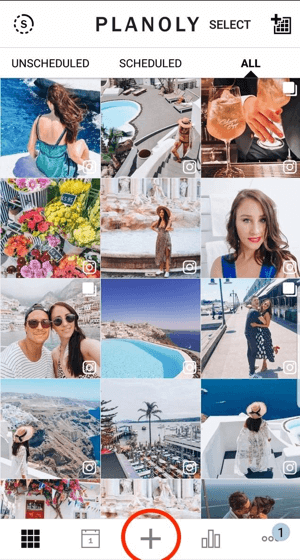
Zatim ćete biti preusmjereni na zaslon za prijenos.
Ono što je sjajno kod Planolyja je to što možete podijelite svoju sliku u više postova direktno. Uraditi ovo, dodirnite ikonu mreže u donjem desnom dijelu slike koju prenosite.
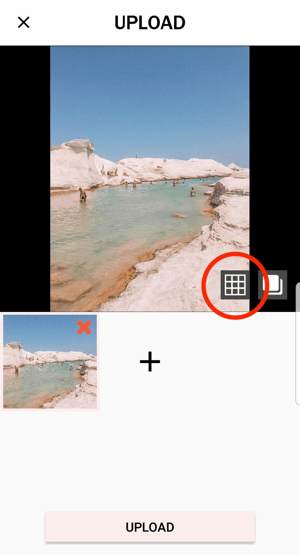
Iz skočnog izbornika, odaberite u koji format želite da se postovi dijele. Zatim taknite Split na dnu zaslona.
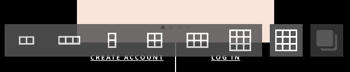
Ako podijeljeni pregled izgleda u redu, taknite Upload za dodavanje slike (sada više postova) na svoj račun.
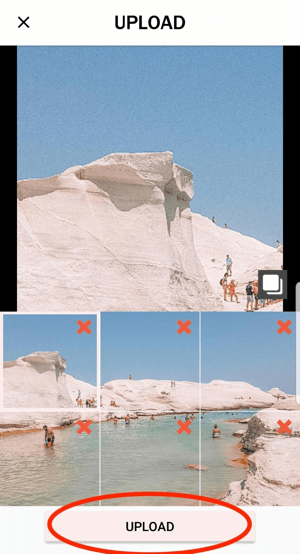
Nastavite dodavati slike dok ne budete zadovoljni izgledom izgleda. Ako trebate izbriši sliku, dodirnite post i onda dodirnite ikonu smeća gore desno.
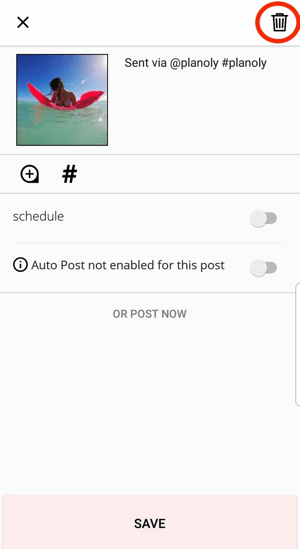
Ako želiš premjestiti post, dodirnite i držite sliku i povucite ga zamijeniti mjesta drugom slikom.
Kada ste zadovoljni mrežom, možete zakazati objavu. Dodirnite svoj post, dodajte svoj naslov, i dodirnite opciju Raspored. U kalendaru, odaberite datum i vrijeme i taknite OK.
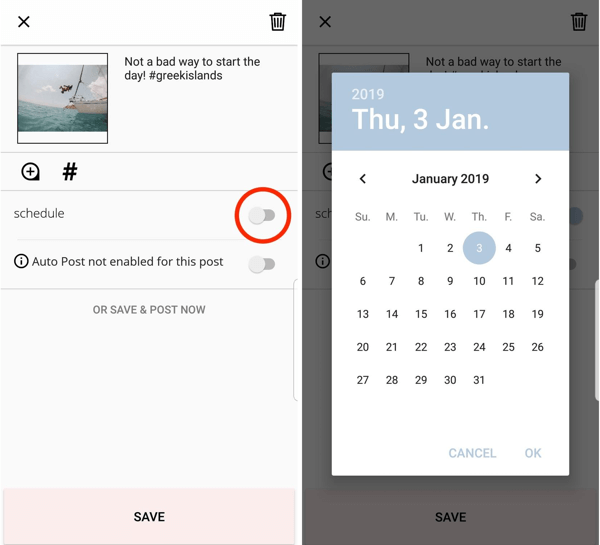
Ako sve izgleda u redu, dodirnite Spremi. Primijetit ćete da je post sada označen kao zakazan i da mu je dodijeljen datum i vrijeme. Također će biti označeno s "S" na vašoj mreži natrag na glavnom zaslonu.
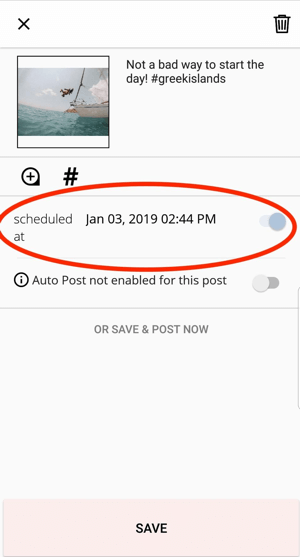
Ako odlučite zakazati postove putem aplikacije, redoslijed vaših postova promijenit će se na mreži u Planolyju dok ne zakažete sve ostale postove.
Na primjer, dolje je zakazan jedan post (označen sa „S“), ali ne i drugi, pa se redoslijed promijenio u skladu s tim:
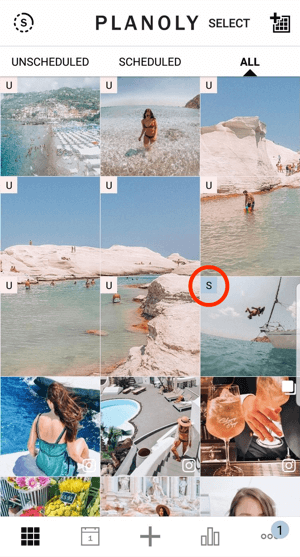
Pro savjet: Stvorite alternativni (nebrandirani) račun za testiranje sadržaja prije nego što ga objavite na svojoj glavnoj stranici računa. Ako imate samo nekoliko stotina sljedbenika, možda će biti lakše uočiti trendove i uzorke prilikom testiranja sadržaja. Jednom testirano, objavite isti (ili sličan) sadržaj prema najboljim rezultatima u vašem testiranju.
# 2: Pregled aplikacije
Pregled aplikacije (iOS i Android) je još jedan popularan alat za planiranje mreže. Kao i Planoly, ima intuitivno sučelje i omogućuje vam prebacite i preuredite planirane postove klikom na gumb. Također ima ugrađeni alat za uređivanje koji je izvrstan za jednostavna uređivanja, posebno ako smatrate da se ton slike malo razlikuje od drugog sadržaja i želite ga izmijeniti.
Ono što je sjajno u Previewu je to što vam omogućuje prenesite neograničen broj slika besplatno, pa ako radite s velikim brojem slika, to je savršen alat. Besplatna verzija sadrži osnovnu analitiku, a možete kupiti dodatne pakete filtara ili nadograditi na verziju aplikacije koja se plaća.
Trošak: Besplatno bez ograničenja prijenosa; plaćeni planovi počinju od 7,99 USD mjesečno za kompletnu analitiku, hashtag analitiku i cjelovite pakete filtara.
Za početak, prvo preuzmite aplikaciju iz App Store ili Google Play trgovine. Prijaviti se i spojite svoj Instagram račun. Nakon što se prijavite, pojavit će se vaša mreža. Za početak dodavanja slika, dodirnite simbol + u gornjem desnom kutu zaslona.
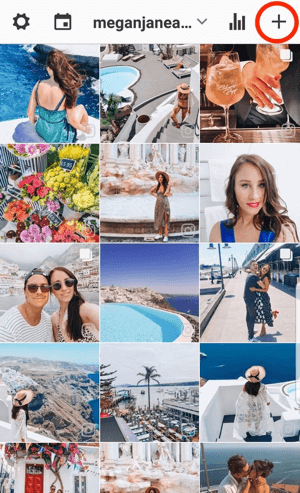
Sada odaberite i prenesite onoliko slika koliko želite.
Do promijenite redoslijed slika, kliknite dvije slike koje želite zamijeniti. Kad ih odaberete, trebali bi izgledati bijelo (kao što je prikazano dolje). Na dnu zaslona, dodirnite ikonu s dvije strelice a slike će se zamijeniti mjestima.
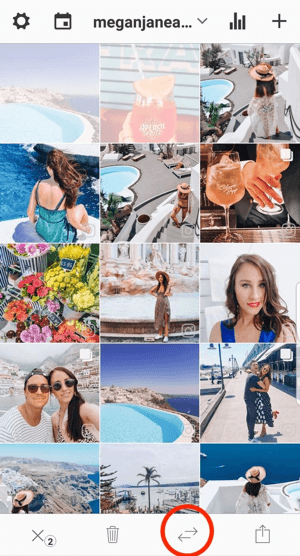
Da biste uredili sliku, dodirnite sliku da biste je odabrali (opet bi trebala postati bijela kao i prije), a zatim dodirnite ikonu kotačića na dnu zaslona. Odaberite koji vam se filtar više sviđa i povucite klizač na dnu do povećati ili smanjiti učinak. Zatim dodirnite Spremi da biste spremili promjene.
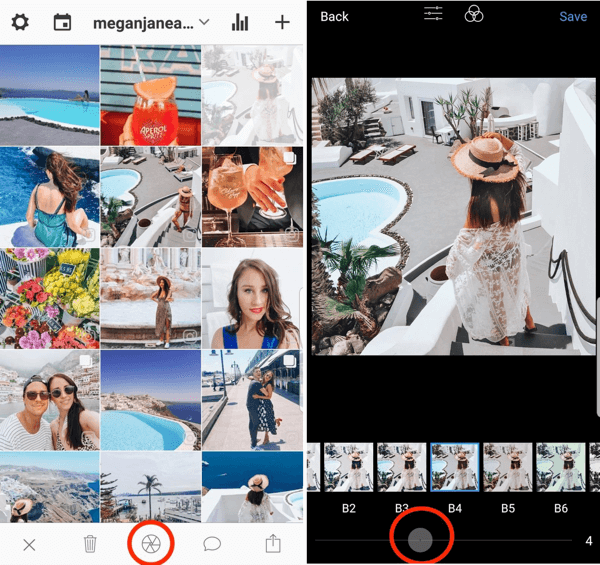
Na vrhu zaslona, dodirnite traku s postavkama da biste otvorili naprednije postavke uređivanja, ako trebate uredite, obrežite, dodajte prekrivače ili uklonite mrlje. Funkcija uređivanja ključni je razlog zašto je aplikacija Preview tako snažan alat za raspored mreža.

Kada završite s uređivanjem slike, taknite Gotovo i onda dodirnite Spremi (obje su opcije u gornjem desnom kutu). Ako sliku niste uredili osim jednostavnog dodavanja filtra, možete prijeći izravno na funkciju Spremi.
Odavde možete Dodaj Naslov i zakažite post na svoj Instagram račun. Da biste dodali naslov, jednostavno dodirnite sliku i dodirnite ikonu oblačića govora na dnu.
Nabavite YouTube Marketing Training - Online!

Želite li poboljšati svoj angažman i prodaju s YouTubeom? Zatim se pridružite najvećem i najboljem skupu YouTube marketinških stručnjaka koji dijele svoje dokazane strategije. Dobit ćete detaljne upute uživo usmjerene na YouTube strategija, izrada videozapisa i YouTube oglasi. Postanite marketinški heroj YouTubea za svoju tvrtku i klijente dok provodite strategije koje donose dokazane rezultate. Ovo je mrežni trening uživo od vaših prijatelja u programu Social Media Examiner.
KLIKNITE OVDJE ZA DETALJE - PRODAJA ZAVRŠAVA 22. RUJNA!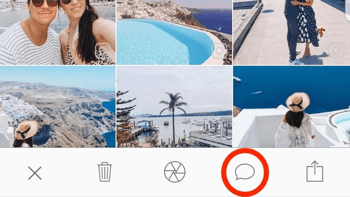
Korisna dodatna funkcija ove aplikacije je mogućnost pretraživanja hashtagova. Dodirnite Pronađi hashtagove na ekranu rasporeda za obavljanje pretraživanja. Pomaknite se kroz prijedloge i pronađite skup hashtagova koji odgovara vašem postu. Zatim kliknite zaslon da biste se vratili zakazivanju posta.
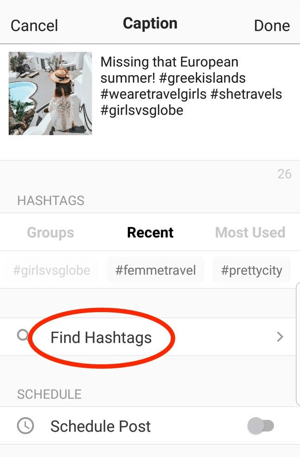
Do dodajte grupe hashtagova ste prethodno spremili, dotaknite Grupe i napravite svoj odabir.
Nakon što odaberete hashtagove, taknite Schedule Post na dnu zaslona. Dodajte željeni datum i vrijeme i taknite OK. Zatim taknite Gotovo.
Pregled će vam, poput Planolyja, poslati podsjetnik za objavljivanje, umjesto automatskog objavljivanja na vaš račun.
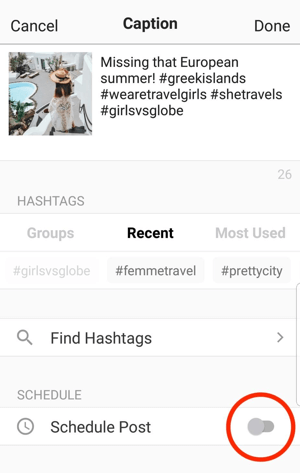
Ako odete u svoj kalendar (dodirnite ikonu u gornjem lijevom kutu glavnog zaslona mreže), u kalendaru možete vidjeti zakazanu objavu.
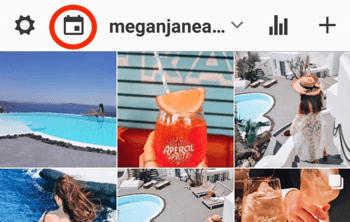
# 3: UNUM
UNUM (iOS i Android) stekao na popularnosti prije nego što je Instagram stvorio značajku arhiviranja jer omogućava korisnicima da "sakriju" postove i vide kako bi mreža izgledala da su određeni postovi izbrisani. Ipak je i dalje korisna aplikacija sa svojom jednostavnom značajkom povlačenja i ispuštanja i mogućnošću prebacujte postove da biste vidjeli kako se uklapaju u vaš drugi sadržaj. Također možete izvršite osnovna uređivanja ili obrezivanje.
To može biti malo sporo, osobito prilikom prijenosa, a funkcija rasporeda je također pomalo nezgrapna. Ali pozitivna strana je što je jednostavan za upotrebu. Ako aplikaciju ne upotrebljavate za zakazivanje, izvrsna je opcija. I za razliku od ostalih aplikacija na ovom popisu, UNUM vam to omogućuje učitajte 500 slika mjesečno besplatno (s 18 prostora za planiranje pločica).
Trošak: Besplatno; plaćeni planovi počinju s 4,99 USD mjesečno i nude više ukupnih mreža, dublju analitiku i neograničene prijenose.
Započeti, preuzmite aplikaciju iz App Store ili Google Play trgovine. Prijaviti se i spojite svoj Instagram račun.
Da biste prenijeli jednu ili više slika odjednom, pomicanje gore, odaberite kvadratgdje želite dodati svoju sliku, odaberite svoju sliku, i onda taknite Gotovo.
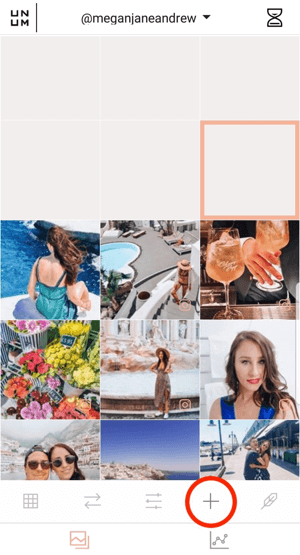
Nakon što prenesete sve svoje slike u aplikaciju, možete preurediti ih zamjenom dvije slike istovremeno. Uraditi ovo, odaberite dvije slike i onda dodirnite ikonu dvostruke strelice na dnu da ih zamijenimo.
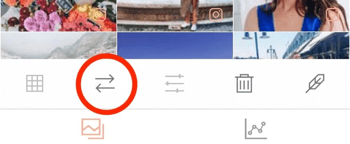
Da biste koristili funkciju uređivanja, odaberite sliku i dodirnite ikonu za uređivanje u donjem središtu zaslona. To vam omogućuje osnovno uređivanje.
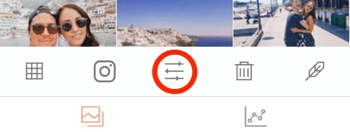
Ako imate druge postove koje želite zadržati za buduću upotrebu, na vrhu ima dovoljno prostora. Jednostavno ih prenesite u prostor za planiranje za buduću upotrebu.
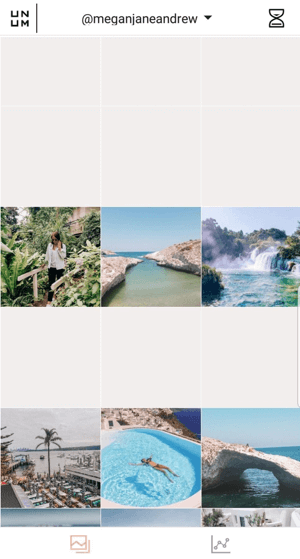
Do postavite podsjetnik za objavljivanje, dodirnite simbol pješčanog sata u gornjem desnom dijelu zaslona.
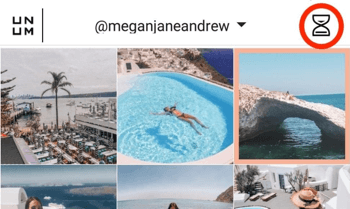
Zatim taknite Custom Post na dnu zaslona. Dodirnite za odabir jednog od planiranih postova i odaberite željeni datum i vrijeme. Dodirnite Spremi kad završite.
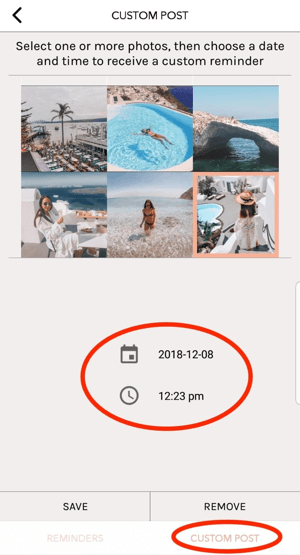
Nespretan dio leži u dodavanju opisa. Moraš vratite se na glavnu mrežu, dodirnite svoj post, i dotaknite alat za pero dolje desno. Zatim dodajte svoj naslov i dodirnite Spremi.
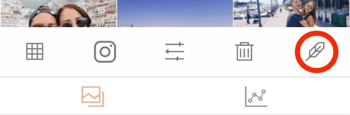
# 4: Plann
Plann (iOS i Android) je sličan Planoliju. Sadrži ograničeni broj prijenosa mjesečno (30) i osnovne mogućnosti uređivanja i omogućuje vam planirajte mrežu, postavite mrežu i zakažite objave s push obavijesti.
Trošak: Besplatno; ako nadogradite na najosnovniju verziju koja se plaća (trenutno 4 USD mjesečno), dobit ćete mnoštvo dodatnih značajki poput analitike i "strateškog" plana koji vam omogućuje mapirajte različite stilove postova želite dodati i ujednačiti dodajte rezervirane rezervirane mjesta u boji.
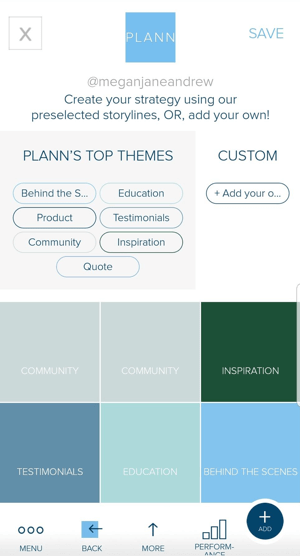
Za mali trošak dobivate sve u jednom alatu s malo više smjernica. Možeš saznajte najbolje vrijeme za objavljivanje i pogledajte svoju paletu boja, što je korisno za prepoznavanje tekućih ili budućih tema. Ima korisnu funkciju postavljanja ciljeva pomoću koje možete pratiti trendove i dodati tjedni fokus.
Što se tiče analitike, verzija od 4 USD mjesečno prikazuje vaše najpopularnije postove, najbolje vrijeme za objavu, rast sljedbenika i hashtagove s najboljom izvedbom. Kao i neke druge aplikacije, također možete spremite skupove hashtagova i planirajte, spremajte i planirajte priče.
S druge strane, Plann nije tako intuitivan kao neke druge aplikacije i nije tako lako premještati slike. Također nema funkcije kalendara izvan mreže.
Da se prvo poslužimo Plannom preuzmite aplikaciju iz App Store ili Google Play trgovine. Zatim prijaviti se i spojite svoj Instagram račun. Dodirnite Nastavi za ulazak u glavni zaslon mreže.
Da biste prenijeli sliku, taknite simbol + u gornjem desnom kutu zaslona.
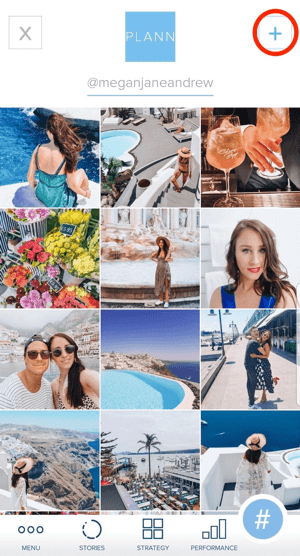
Na zaslonu Dodaj medij, dodirnite Uređaj i odaberite slike koje želite prenijeti.
Da biste preuredili slike koje ste dodali, kliknite i držite sliku, i povucite lijevo ili desno da biste ga premjestili.
Da biste stvorili post, dodirnite sliku i dodajte naslov. Dodirnite ikonu s lijeve strane na dnu zaslona do pristupiti alatima za uređivanje.
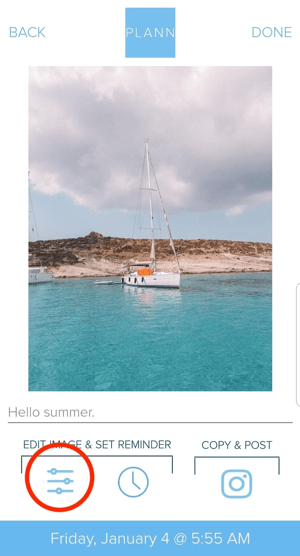
Do postavite podsjetnik za objavljivanje, dodirnite simbol sata i dodajte svoj datum i vrijeme, ili dodirnite ikonu Instagrama da bisteobjaviti izravno. Vaš će se opis spremiti za objavljivanje izravno na vaš profil ili u Priče.
Bonus alat: Podijelite svoju sliku
Podijeljena slika alata za bor na radnoj površini jednostavan je alat za razdvajanje slike za Instagram. Pločice možete podijeliti na 2, 3, 4, 6, 8 ili 9 slika.
Imajte na umu da objavljivanje 4, 6 ili 8 slika u formatu 2 x 2, 2 x 3 ili 2 x 4 znači da se morate uskladiti s drugim sadržaj (što god će činiti slike u trećem stupcu) i objavite sve istovremeno, što može biti teško i dugotrajan. Neki korisnici imaju i manje zaslone, pa objava 2 x 4 možda neće imati isti učinak jer slika može proći veću veličinu zaslona.
Preporučujem ti planirajte podijeljene postove daleko unaprijed, i ako ih zakažete, pozorno pratite svoje podijeljene postove kada trebaju biti objavljeni.
Da biste koristili ovaj alat idite na početnu stranicu alata i kliknite Odaberi datoteku. Zatim odaberite sliku koju želite prenijeti.
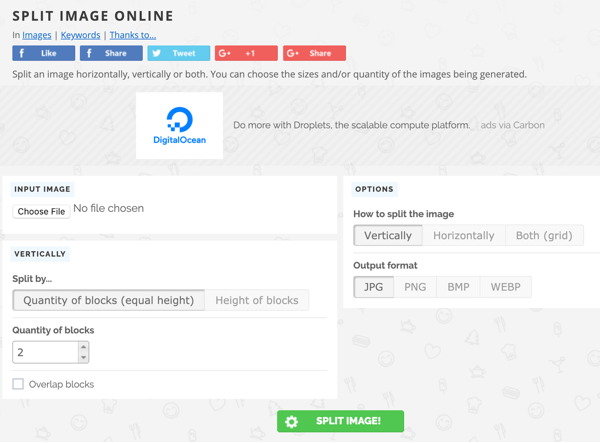
Odavde, odlučite kako želite podijeliti svoju sliku: okomito, vodoravno ili u oba smjera. Za najveći učinak podijelite u oba smjera.
Zatim odaberite broj redaka i stupaca koji želite, odaberite vrstu datoteke trebate i kliknite Split. Slike će se preuzeti u zasebne datoteke s oznakom svake slike kako bi se mogle objaviti.
Prije nego što prenesete slike na Instagram, pazite da svaku sliku gledate pojedinačno. Pripazite na podijeljeni tekst na jednoj slici u kojem je napisana riječ koju niste namjeravali ili na podijeljene slike koje pojedinačno stvaraju neobičan izgled.
Zaključak
Važno je imati jasnu viziju svog Instagram sadržaja. Odaberite jednu temu ili filtar od početka i držite se nje. Je li vaša paleta topla i sunčana? Mračno i ćudljivo? Drveni i muški? Tropsko? Ima li vintage osjećaj ili je moderniji? Previše mijenjanja stilova i filtara stvara neuredan i nedosljedan izgled, što potencijalnih sljedbenika može zbuniti.
Koristite uravnoteženu kombinaciju slika koje su u skladu s temom, bojom, stilom i temom. Na primjer, ako vaš Instagram račun predstavlja marku kupaćih kostima, upotrijebite slike ljudi koji su pomiješani s fotografijama lokacija na plažama, krupnim planovima proizvoda i fotografijama modela koji nose vaše kupaće kostime komadima. Objavite kombinaciju krupnih planova, ekstremnih planova i većih, detaljnijih scena kako biste bili sigurni da nije svaka slika zauzeta.
Ako slijedite ove prijedloge, trebali biste biti na dobrom putu da razvijete kohezivnu i dosljednu vizualnu estetiku na ovoj vizualno prvoj platformi.
Što misliš? Koji ćete od ovih Instagram alata prvo isprobati? Jeste li eksperimentirali s cijepanjem slika u svojim postovima na Instagramu? Molimo podijelite svoje misli u komentarima u nastavku.
Još članaka o Instagram marketingu:
- Saznajte kako kombinirati pozive na akciju sa značajkama Instagrama kako biste uhvatili više potencijalnih klijenata za svoje poslovanje.
- Pronađite sedam načina za stvaranje boljeg angažmana na Instagramu za tvrtke.
- Otkrijte šest značajki Instagrama koje trgovci mogu koristiti za podršku poslovnim ciljevima.